Kako nastaviti zaklenjeni zaslon v načinu fokusa na iPhonu
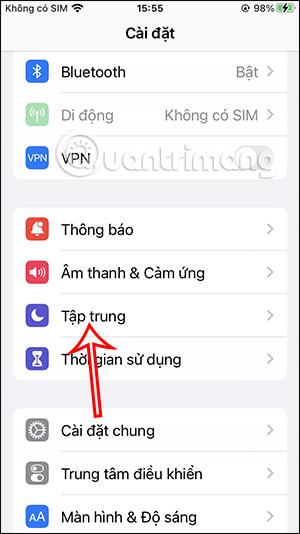
V iOS 16 beta 3 je na voljo funkcija za nastavitev zaslona iPhone v način ostrenja z zaklenjenim zaslonom in zaslonom za dostop do telefona po vaši izbiri.
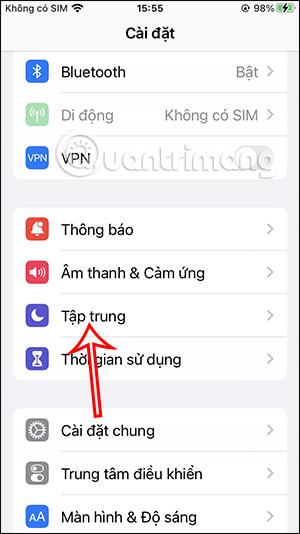
V iOS 16 beta 3 je na voljo funkcija za nastavitev zaslona iPhone v način ostrenja z zaklenjenim zaslonom in zaslonom za dostop do telefona po vaši izbiri. Takoj, ko aktivirate Focus mode na vašem iPhoneu, se bo zaslon spremenil glede na vsebino, ki ste jo nastavili. In ko se način Focus konča na iPhoneu, se naprava samodejno preklopi na prejšnji zaklenjeni zaslon. Spodnji članek vas bo vodil, kako nastaviti zaklenjeni zaslon v načinu ostrenja v iPhonu.
Navodila za nastavitev zaklenjenega zaslona v načinu fokusa iPhone
Korak 1:
Na telefonu kliknemo Settings in nato na spodnjem seznamu kliknemo Focus mode . Pri preklopu na nov vmesnik uporabniki kliknejo na način, ki ga želijo nastaviti , na primer tukaj izberejo Delovni način.
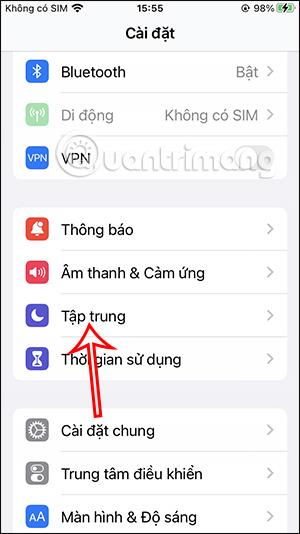
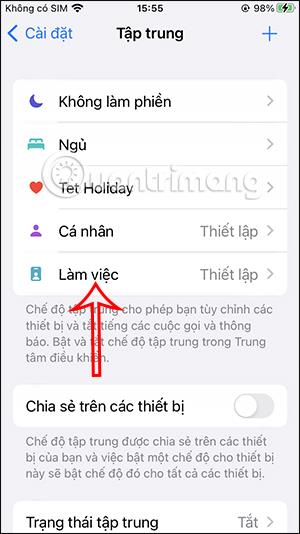
2. korak:
Nadaljujte s klikom na Prilagodi način ostrenja , da prilagodite način dela, ki smo ga izbrali.
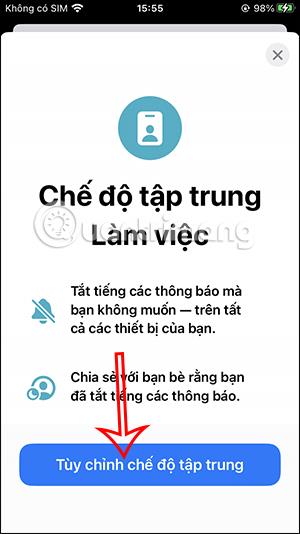
3. korak:
Tu bodo uporabniki videli razdelek Prilagodi zaslon. Prejeli boste 2 sloga zaslona za spremembo ali pa izberite 1 od 2. Z zaklenjenim zaslonom načina ostrenja boste imeli naslednje možnosti. To je zaklenjeni zaslon, ki je na voljo v sistemu iOS 16, lahko pa ustvarite svojega.
Izberite in nato pritisnite gumb Končano v zgornjem kotu, da izberete.
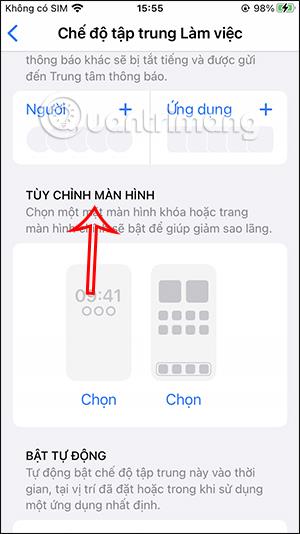
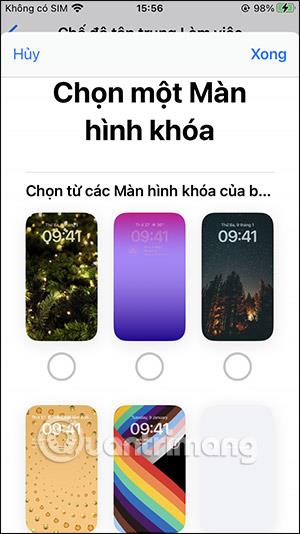
4. korak:
Poleg tega lahko izberete, katera stran zaslona bo prikazana v načinu fokusa, ko do nje dostopamo. Kliknite tudi zaslon, ki ga želite uporabiti, in nato kliknite Končano v zgornjem desnem kotu, da shranite.
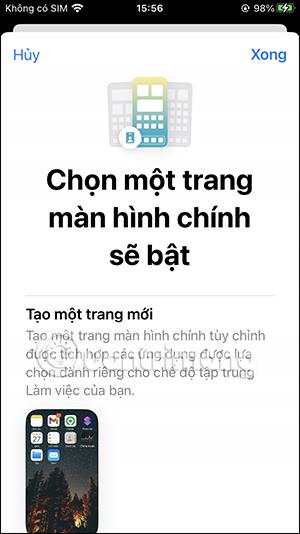

Kot rezultat imamo zaslon za način ostrenja, kot je prikazano spodaj.

5. korak:
Zdaj boste omogočili način ostrenja , odprete Nadzorni center in nato tapnete način ostrenja. Kliknite na način, ki ste ga pravkar nastavili, da ga aktivirate.
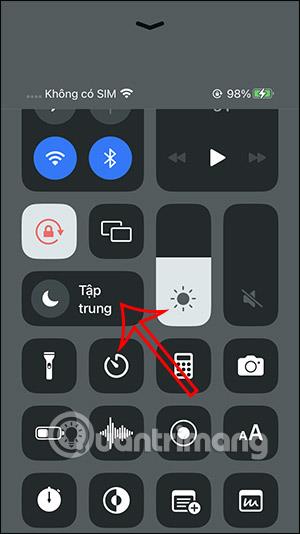
6. korak:
Takoj se zaklenjeni zaslon in zaslonska stran v iPhonu samodejno spremenita v vsebino, ki jo je nastavil uporabnik. Ko zapustite način ostrenja, se zaslon vrne v prvotno stanje.
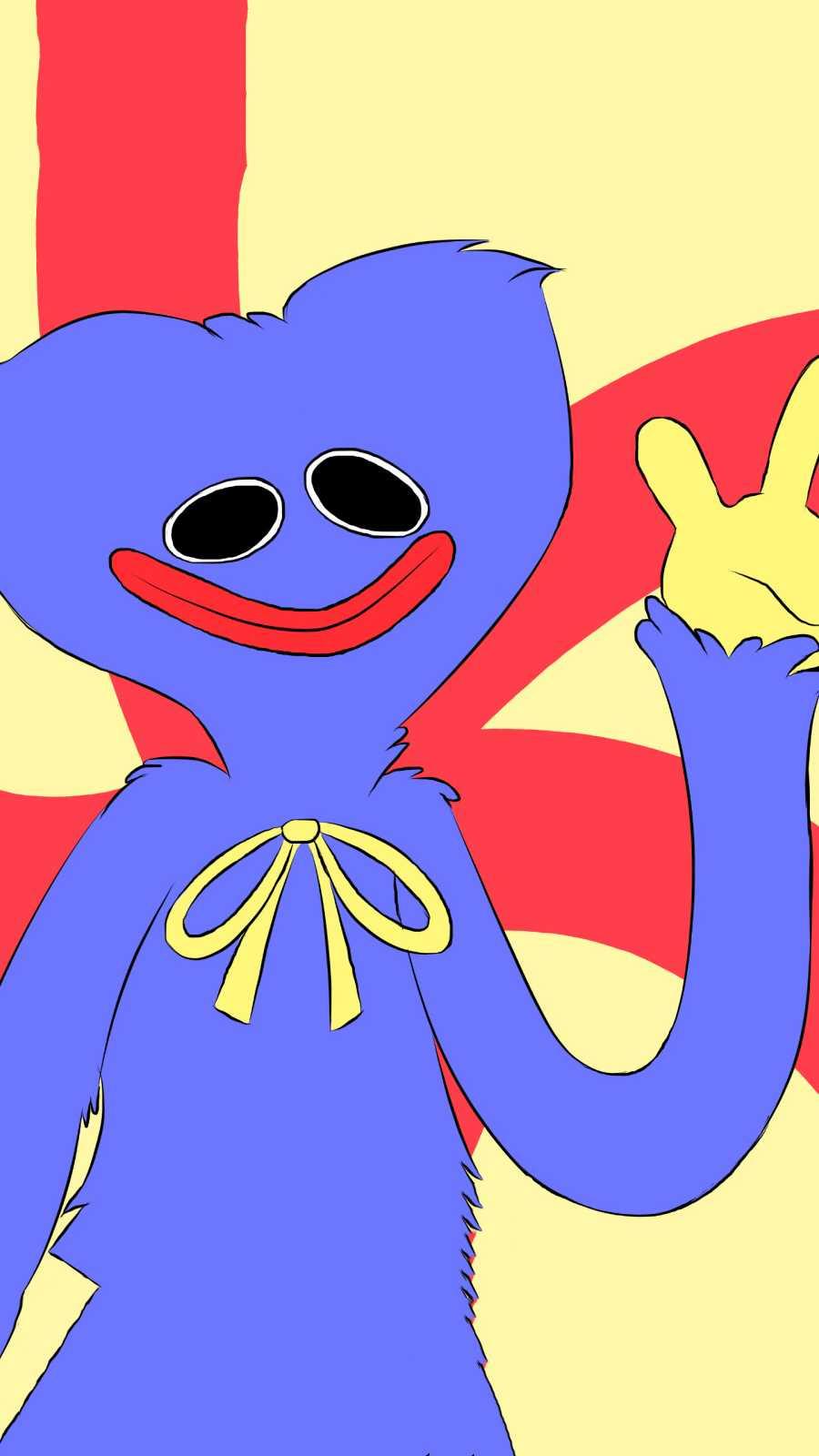
Video navodila za nastavitev zaklenjenega zaslona v načinu fokusa iPhone
Preverjanje zvoka je majhna, a precej uporabna funkcija na telefonih iPhone.
Aplikacija Photos v iPhonu ima funkcijo spominov, ki ustvarja zbirke fotografij in videoposnetkov z glasbo kot film.
Apple Music je izjemno zrasel, odkar je bil prvič predstavljen leta 2015. Do danes je druga največja plačljiva platforma za pretakanje glasbe na svetu za Spotifyjem. Poleg glasbenih albumov je Apple Music dom tudi na tisoče glasbenih videoposnetkov, radijskih postaj 24/7 in številnih drugih storitev.
Če želite v svojih videoposnetkih glasbo v ozadju ali natančneje, posneti predvajano skladbo kot glasbo v ozadju videoposnetka, obstaja izjemno preprosta rešitev.
Čeprav ima iPhone vgrajeno aplikacijo Vreme, včasih ne nudi dovolj podrobnih podatkov. Če želite nekaj dodati, je v App Store na voljo veliko možnosti.
Poleg skupne rabe fotografij iz albumov lahko uporabniki dodajajo fotografije v skupne albume v napravi iPhone. Fotografije lahko samodejno dodate v albume v skupni rabi, ne da bi morali znova delati iz albuma.
Obstajata dva hitrejša in enostavnejša načina za nastavitev odštevanja/časovnika na napravi Apple.
App Store vsebuje na tisoče odličnih aplikacij, ki jih še niste preizkusili. Običajni iskalni izrazi morda ne bodo uporabni, če želite odkriti edinstvene aplikacije, in ni zabavno spuščati se v neskončno pomikanje z naključnimi ključnimi besedami.
Blur Video je aplikacija, ki zamegli prizore ali katero koli vsebino, ki jo želite v telefonu, da nam pomaga dobiti sliko, ki nam je všeč.
Ta članek vas bo vodil, kako namestiti Google Chrome kot privzeti brskalnik v sistemu iOS 14.









